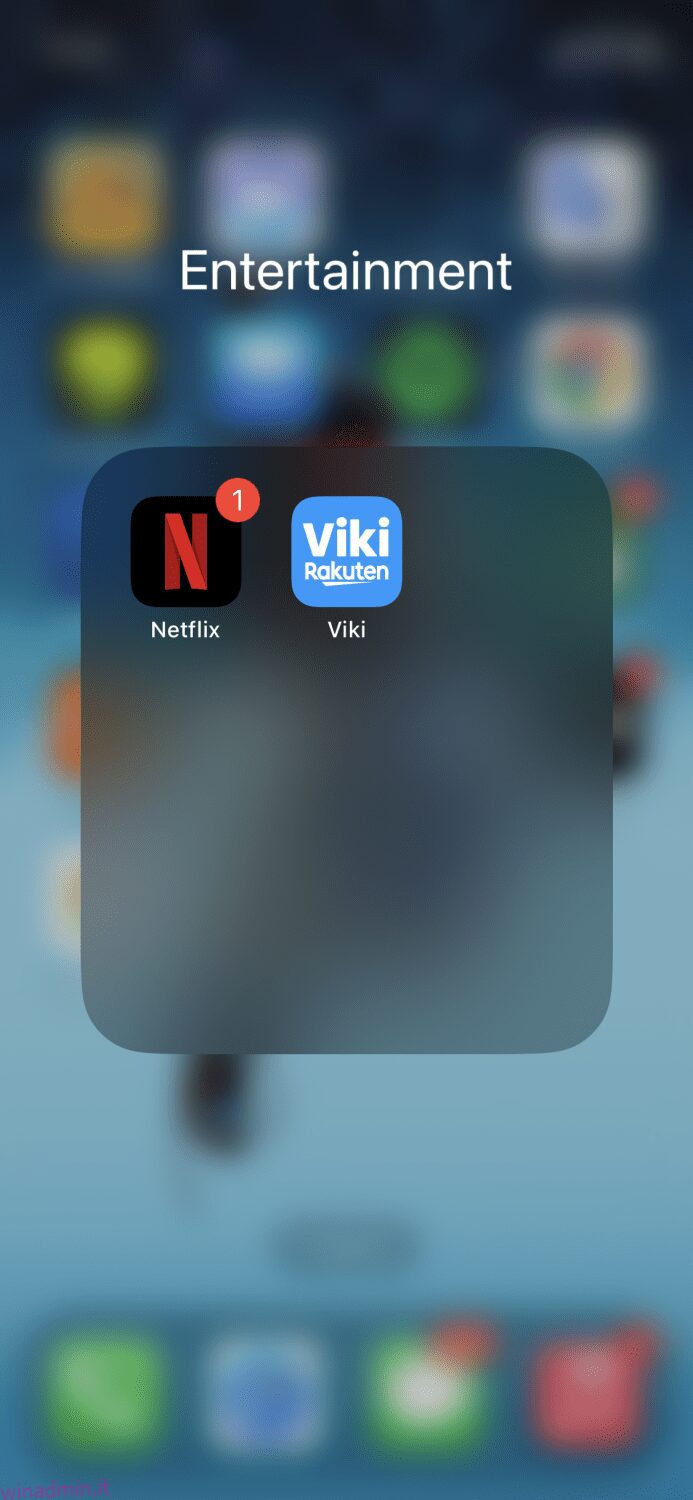Se sei una persona che ha molte app sul proprio iPhone, adorerai i suggerimenti condivisi in questo articolo.
Ovviamente, le persone con le opzioni di archiviazione più grandi sui loro iPhone amano scaricare molte app e, la maggior parte delle volte, non si rendono nemmeno conto che non ne usano la metà.
Che tu lo usi o meno, avere troppe app sulla schermata iniziale può essere opprimente a molti livelli. 😵
Diventa caotico e una circostanza è quando scorri le pagine della schermata iniziale alla ricerca di un’app specifica, ma non riesci a individuarla perché è affollata di così tante altre app.
Se sei nella stessa barca, portare avanti le tue capacità di “organizzazione” è sempre una buona idea. Ad esempio, la creazione di cartelle per la stessa categoria di app può eliminare il caos e liberare spazio nella schermata iniziale per farla sembrare ordinata. Le cartelle sono anche super facili da accedere e individuare tra le app.
Diamo un’occhiata a come possiamo creare cartelle sull’iPhone e mantenere organizzata la schermata iniziale.
Sommario:
Come creare una cartella
Creare una cartella sulla schermata iniziale è semplicissimo. Tutto quello che devi fare è trascinare un’app sopra un’altra app.
E creerà automaticamente una cartella contenente le due app.
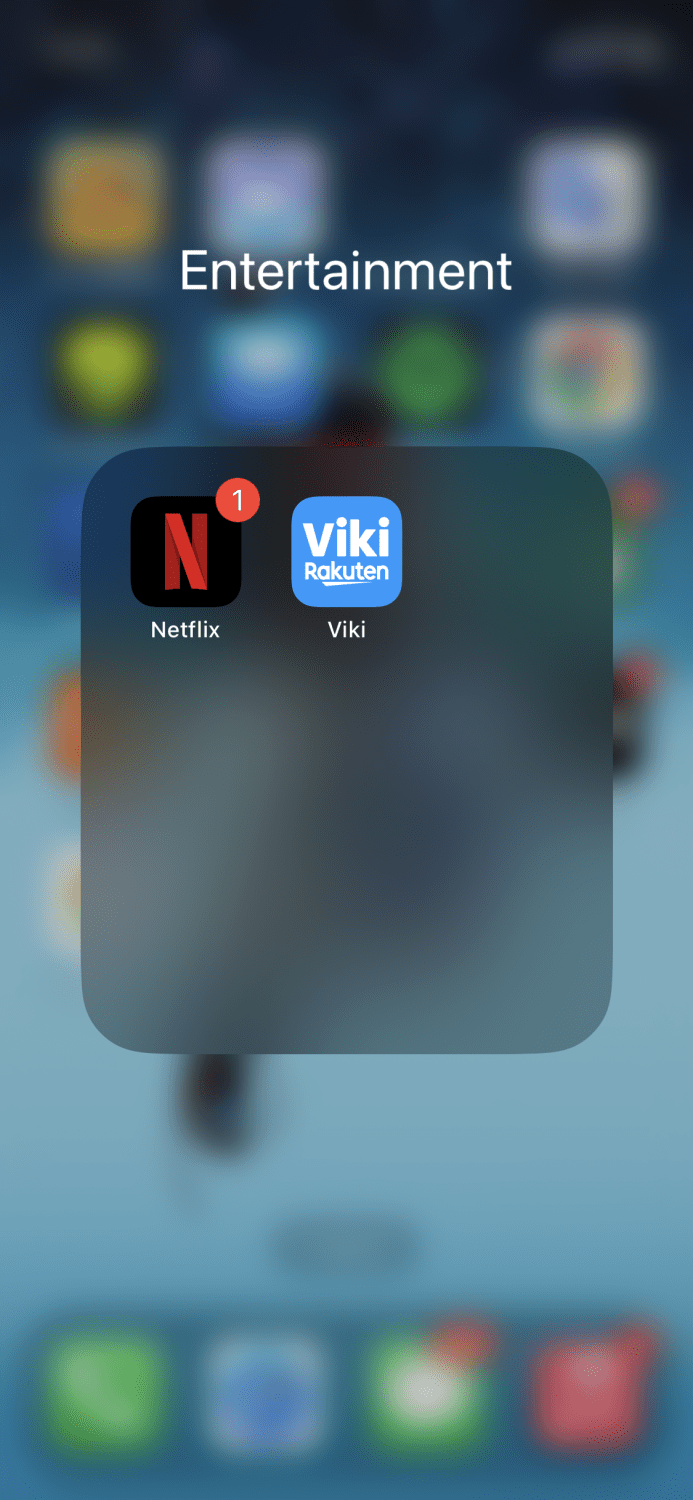
Puoi aggiungere nuove app allo stesso modo e rimuoverle trascinandole fuori. Così semplice.
Come rinominare una cartella
Quando vuoi rinominare una cartella, devi prima toccare la cartella, quindi in alto vedrai il nome.
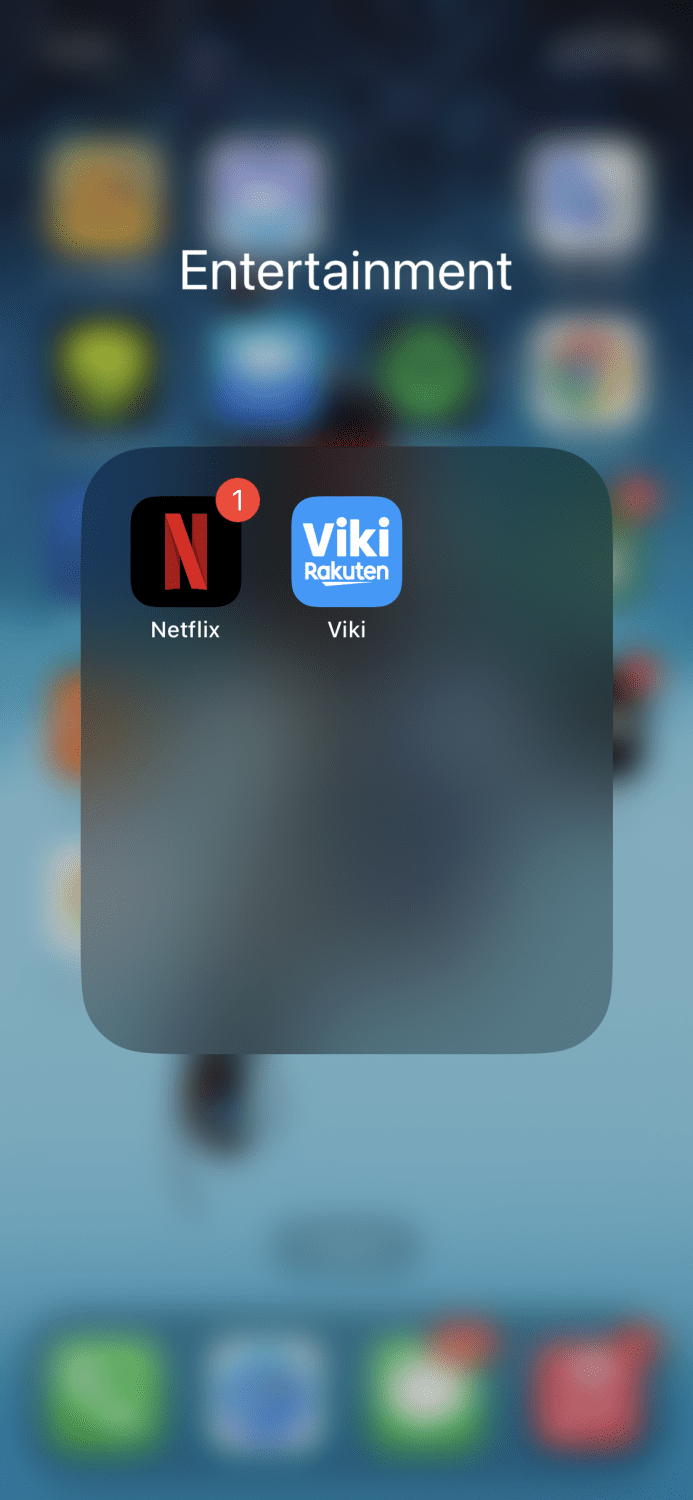
Quindi, tocca e tieni premuto il nome finché non inizia a tremare e avrai la possibilità di rinominarlo.
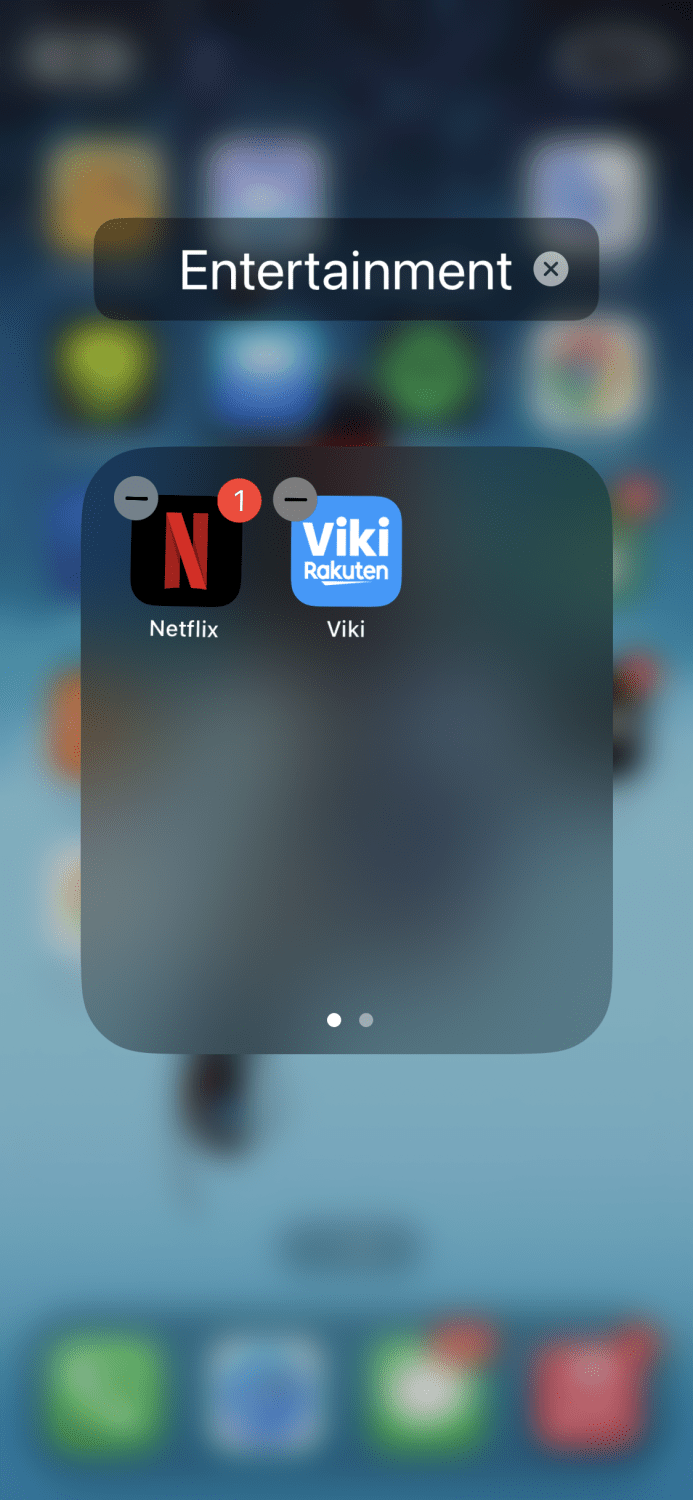
Digita il tuo nuovo nome e sarà fatta.
Come eliminare una cartella
Se ritieni di avere troppe cartelle e vuoi eliminarne alcune, o per qualsiasi motivo desideri eliminarle, puoi farlo toccando e tenendo premuta la cartella finché non vengono visualizzate queste opzioni:
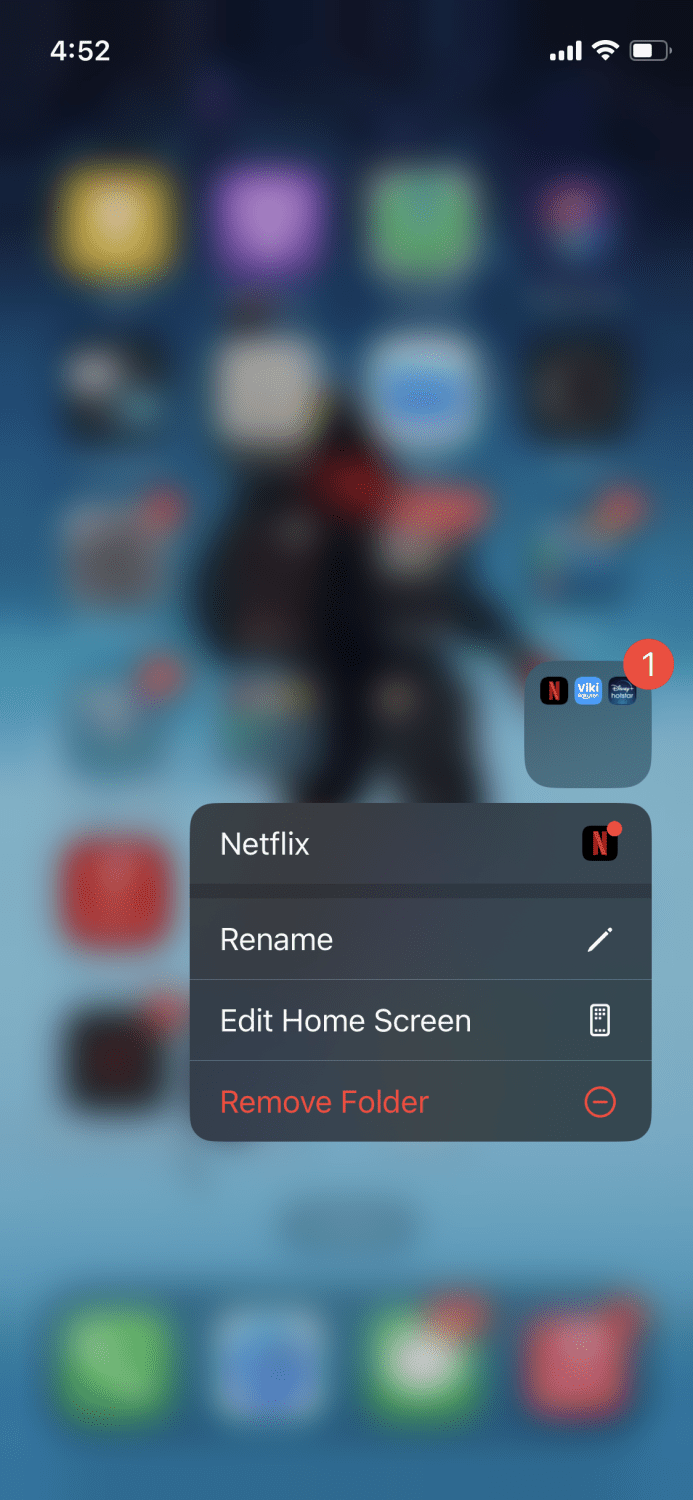
Dalle opzioni, tocca “Rimuovi cartella” e verrà eliminato. Le app all’interno della cartella torneranno alla schermata iniziale come prima.
Suggerimenti per mantenere organizzata la schermata iniziale
Se la tua schermata iniziale è ingombra e vuoi portare un po’ di ordine, puoi seguire i suggerimenti di seguito.
Crea cartelle di “categoria”.
La creazione di cartelle separate da categorie ti aiuta a trovare le app molto più facilmente e libera spazio dalla schermata iniziale. Puoi creare diverse cartelle, come app di social media, app relative al lavoro, app per ordinare cibo, ecc. Ecco come apparirà:
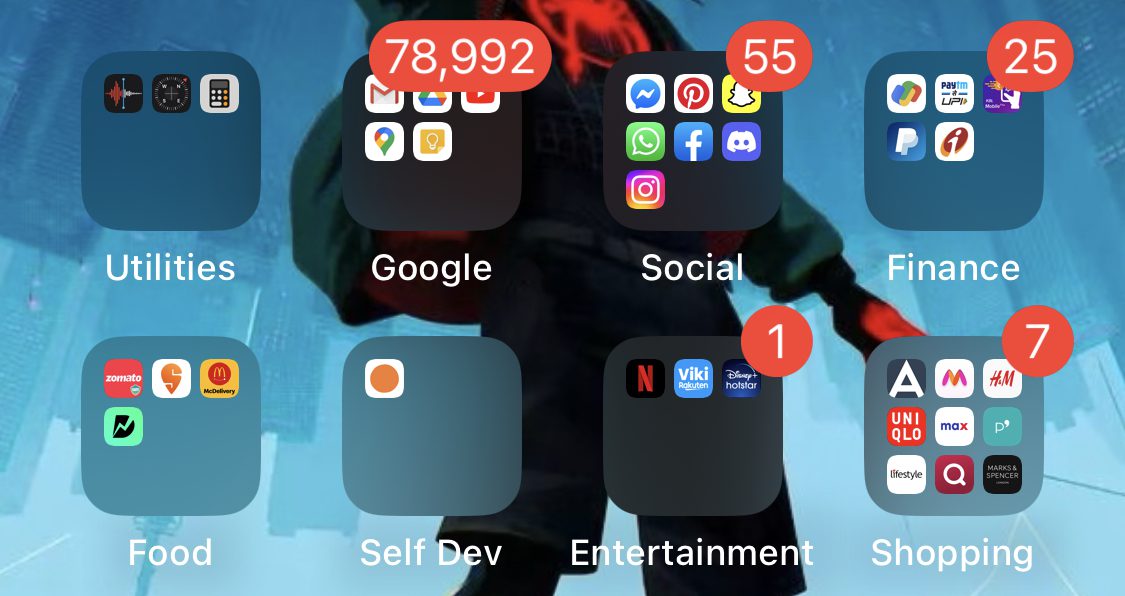
In questo modo, quando vuoi ordinare cibo, puoi cercare la cartella e trovare l’app specifica anziché cercare nella schermata principale.
Impila i widget uno sopra l’altro
Questo trucco molto interessante è stato di grande aiuto nel rendere la mia schermata iniziale più pulita che mai.
Quello che puoi fare è se hai diversi widget nella schermata iniziale, puoi impilarli uno sopra l’altro, in questo modo:
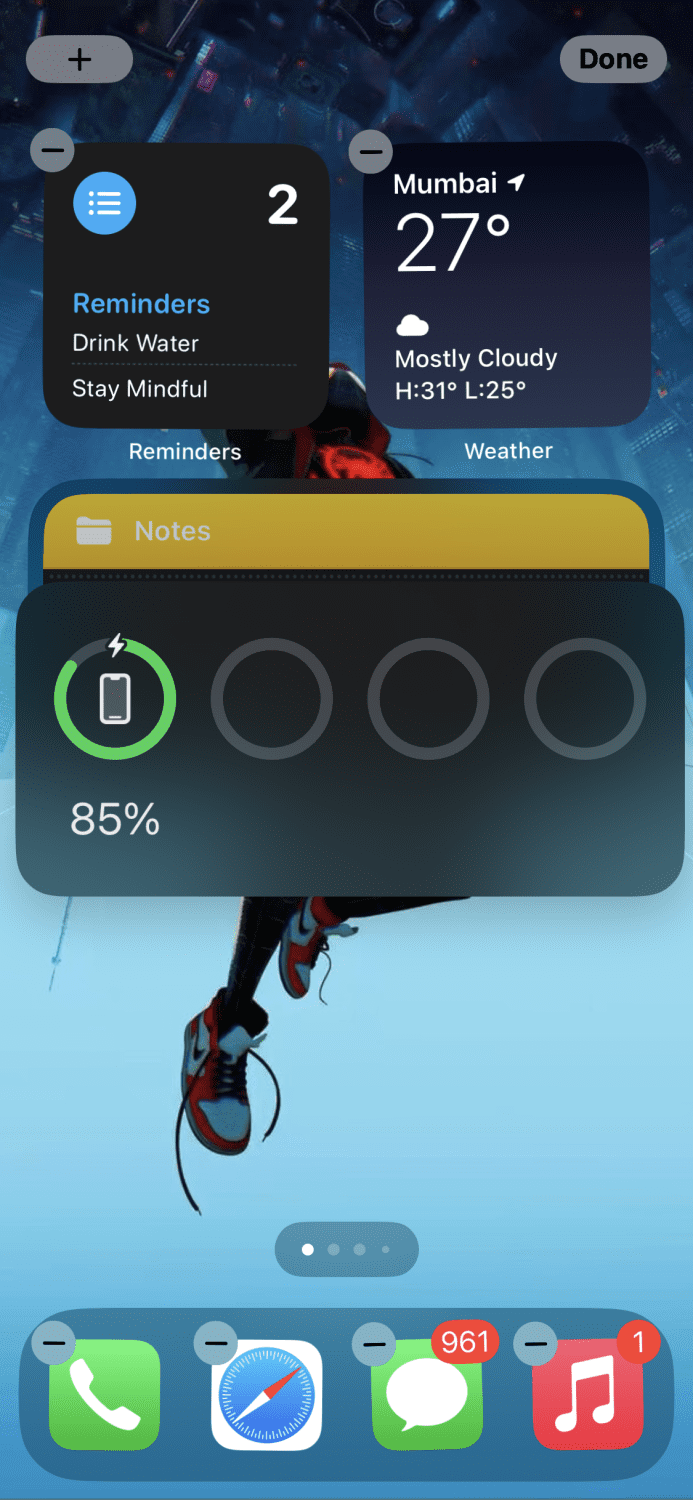
Questo può essere fatto trascinando il widget sopra un altro. È possibile accedere ai widget all’interno dello stack semplicemente scorrendo su e giù.
Se vuoi rimuovere un determinato widget dallo stack, puoi toccarlo e tenerlo premuto finché non appare questa piccola finestra:
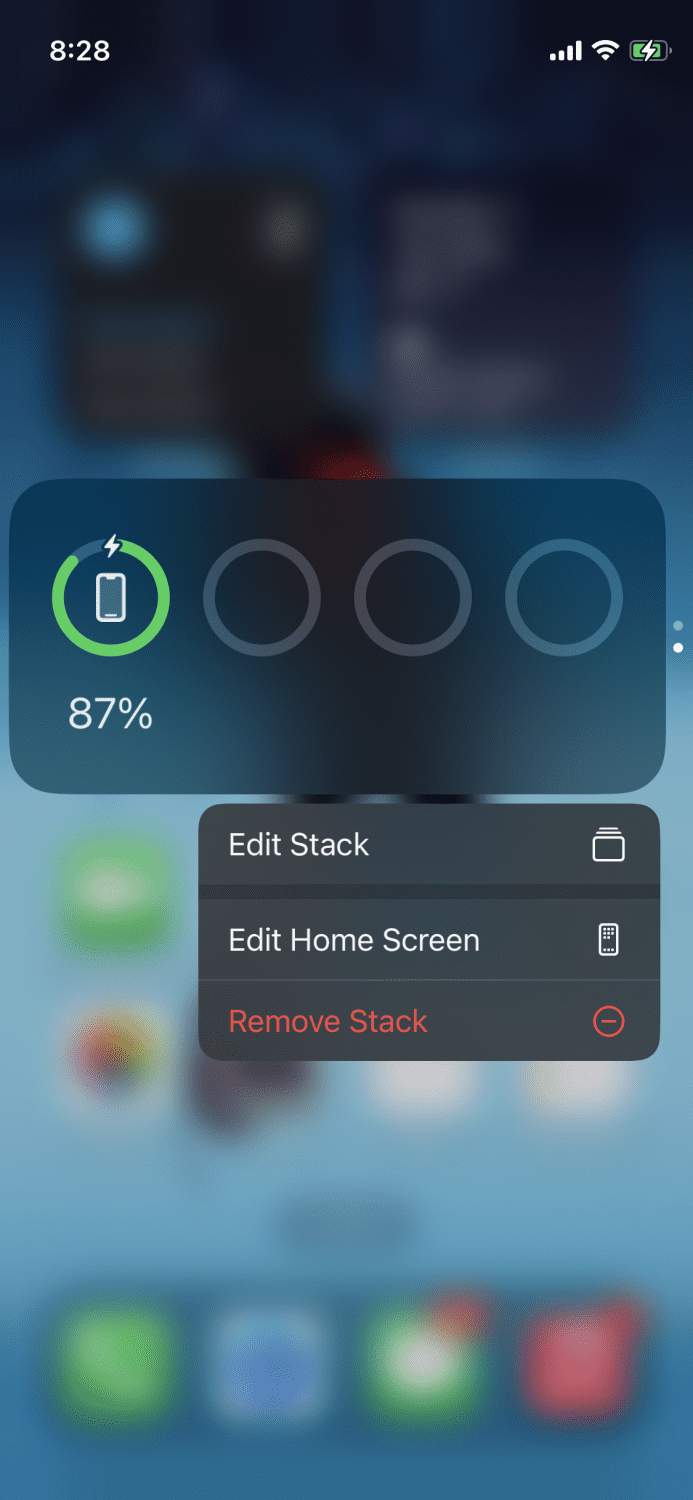
Tocca “Modifica stack” e da lì sarai in grado di trascinarlo fuori e riportarlo alla schermata iniziale come widget autonomo.
Nascondi le pagine indesiderate
Se ritieni che alcune pagine della tua schermata iniziale non siano utili, puoi nasconderle facilmente. Basta toccare e tenere premuta un’area vuota finché le app non iniziano a tremare, quindi toccare i puntini in basso:
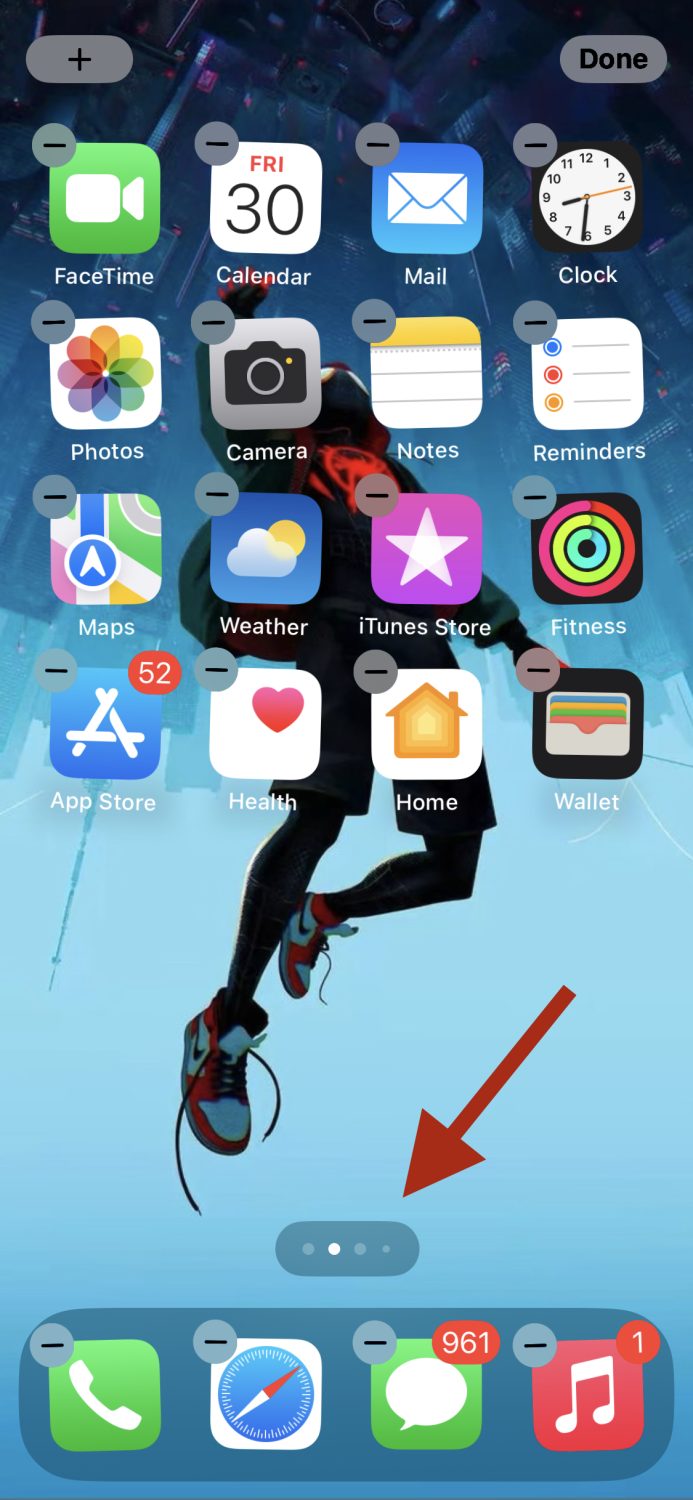
Vedrai l’elenco delle pagine che hai attualmente.
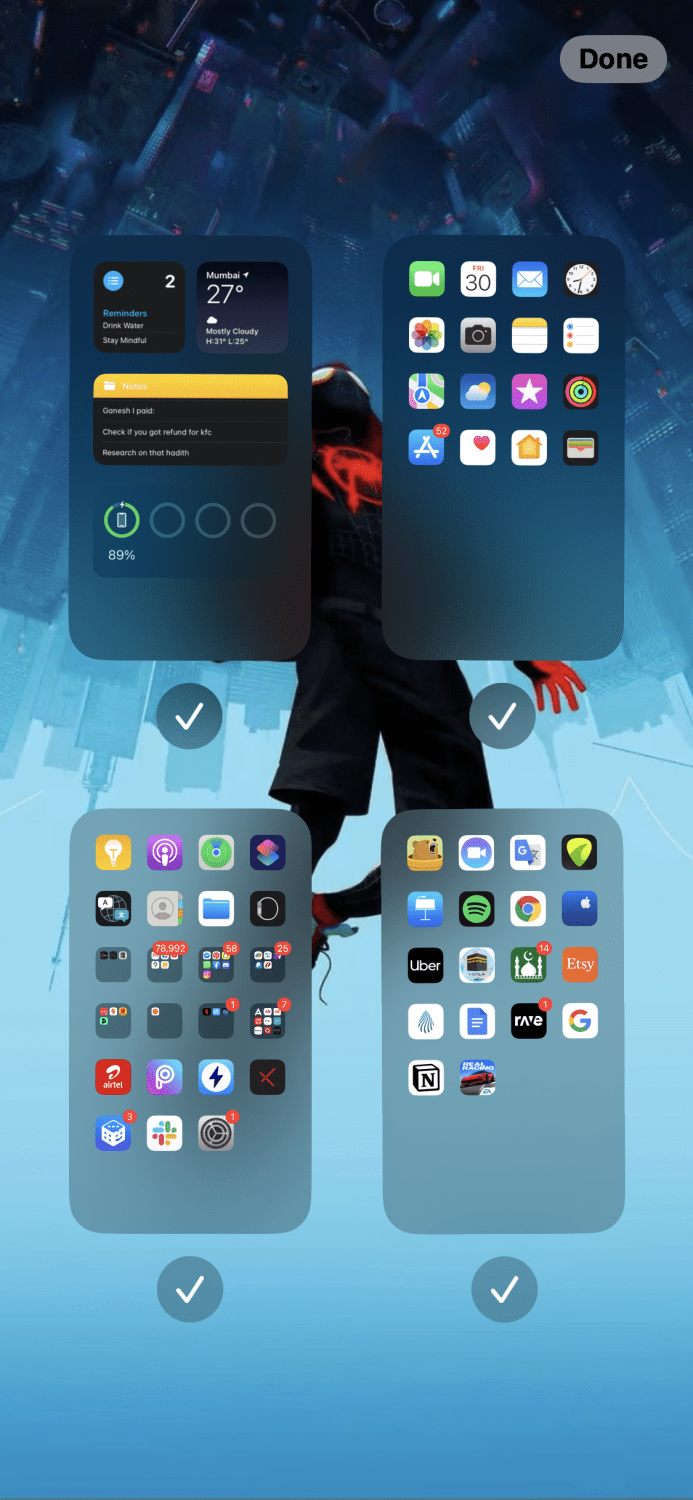
Per nascondere una determinata pagina, tocca il segno di spunta sotto la pagina e questo farà il trucco.
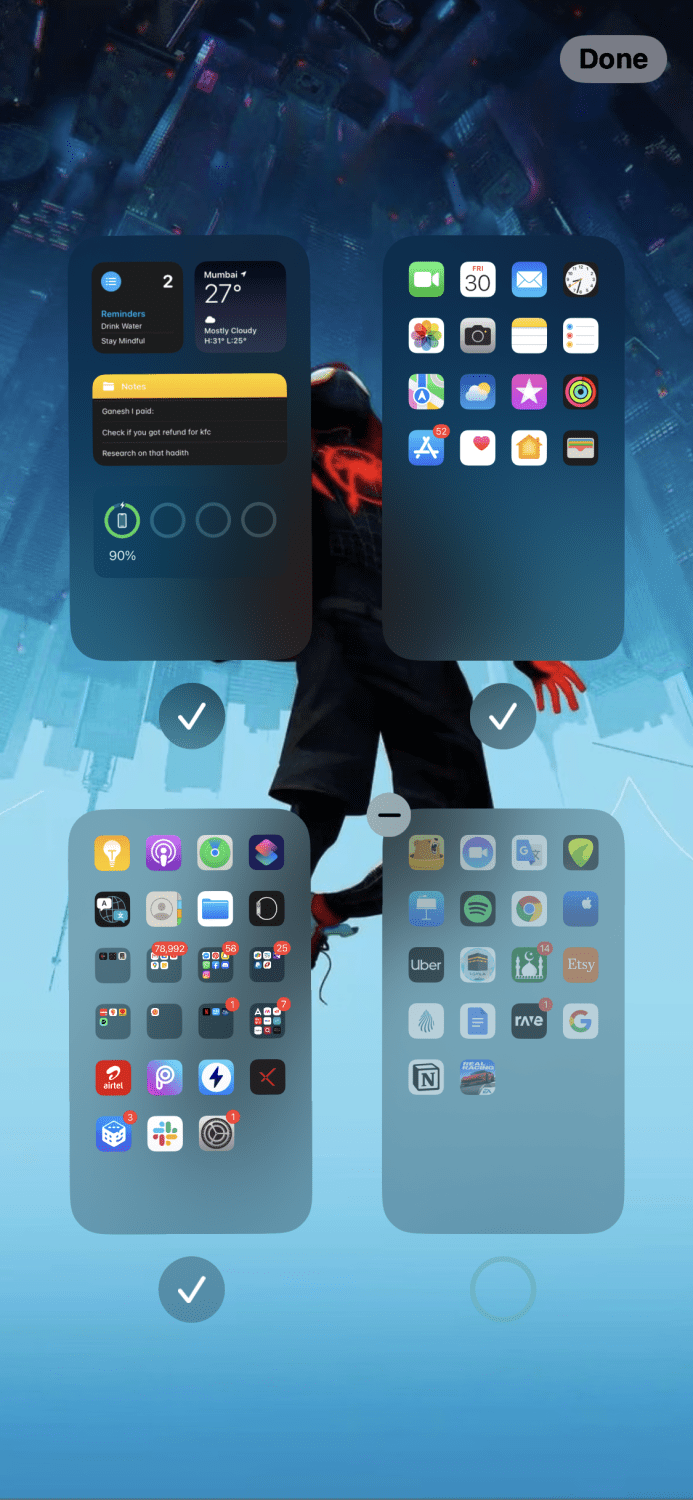
Per riportarlo indietro, tocca di nuovo il segno di spunta.
Riordina le pagine
Alcune pagine hanno app “più importanti” rispetto alle altre e vuoi portare quelle pagine o quella pagina davanti a te.
Per riordinare le pagine, inizia toccando e tenendo premuta un’area vuota finché le app non tremano, quindi tocca di nuovo questi puntini.
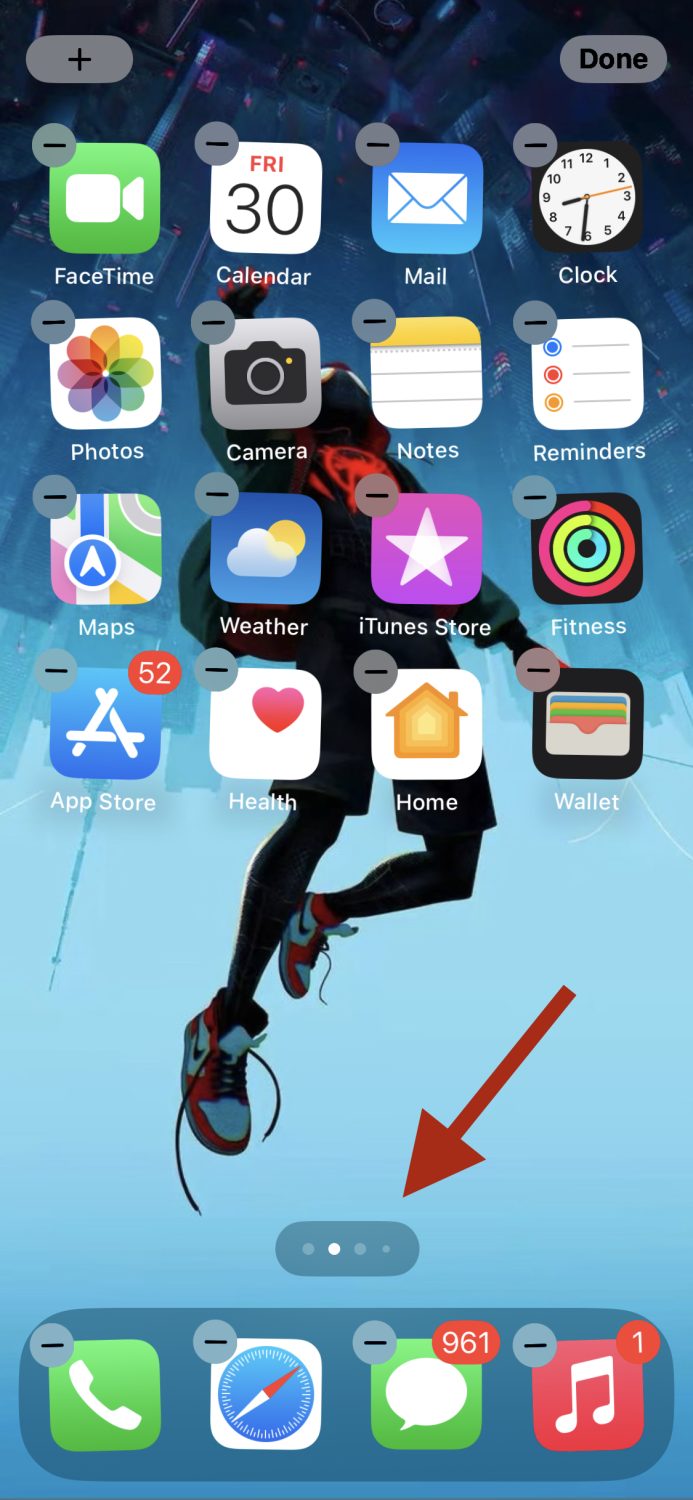
Una volta visualizzata la finestra della pagina, trascina e rilascia la pagina dove vuoi.
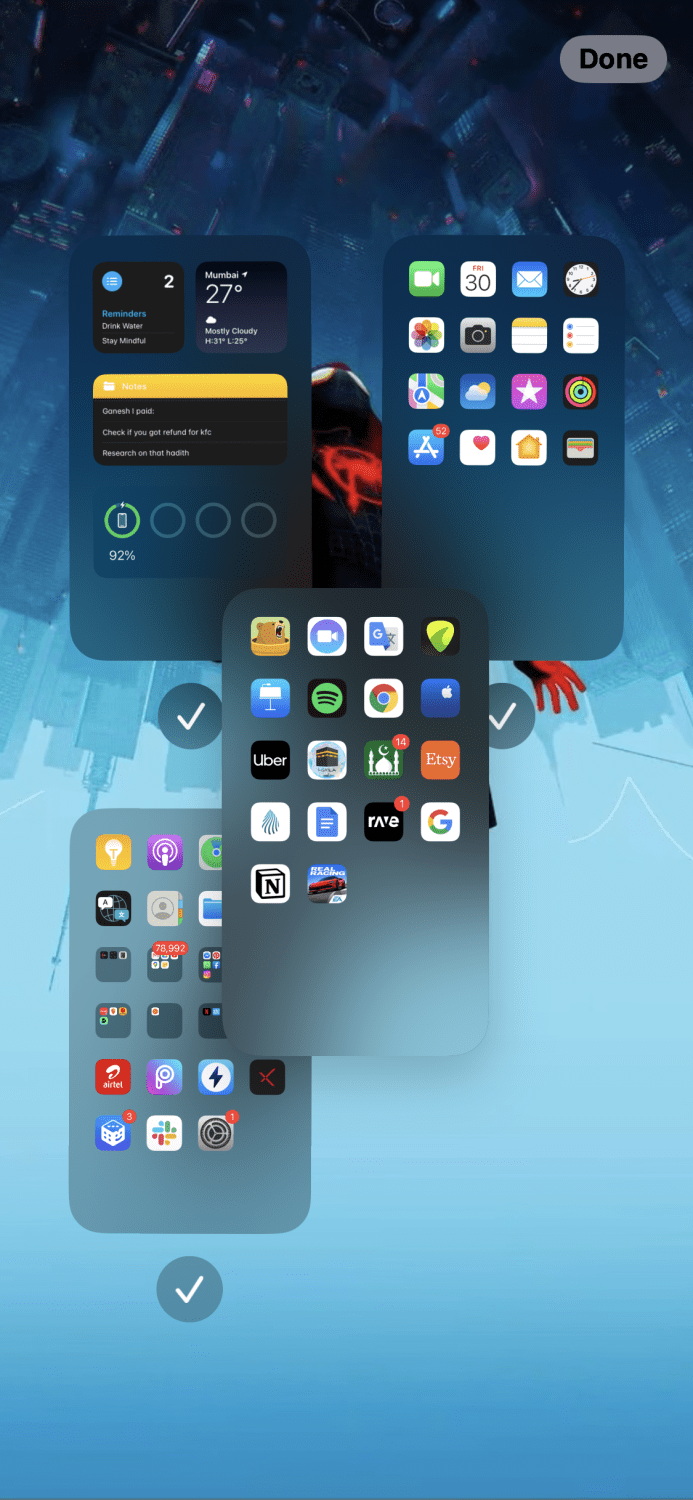
Quando hai finito, tocca “Fatto” in alto a destra.
Nascondi app inutilizzate
Tra tutte le app che hai, ce ne devono essere almeno alcune che usi a malapena. È bene nasconderli dalla schermata iniziale e conservarli solo nella libreria delle app.
Puoi mantenere quell’app specifica e toccare “Rimuovi app” una volta visualizzata la piccola finestra.
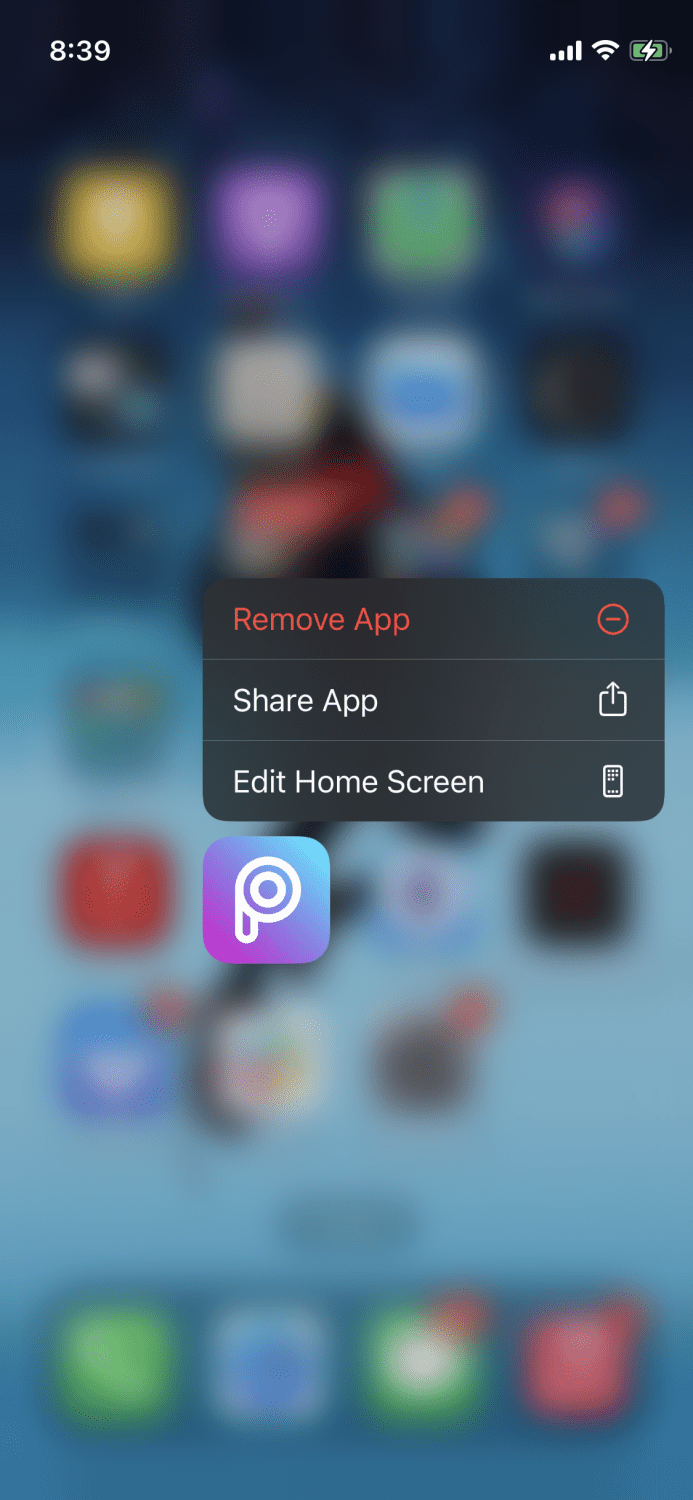
Ora tocca dove dice “Rimuovi dalla schermata principale”.
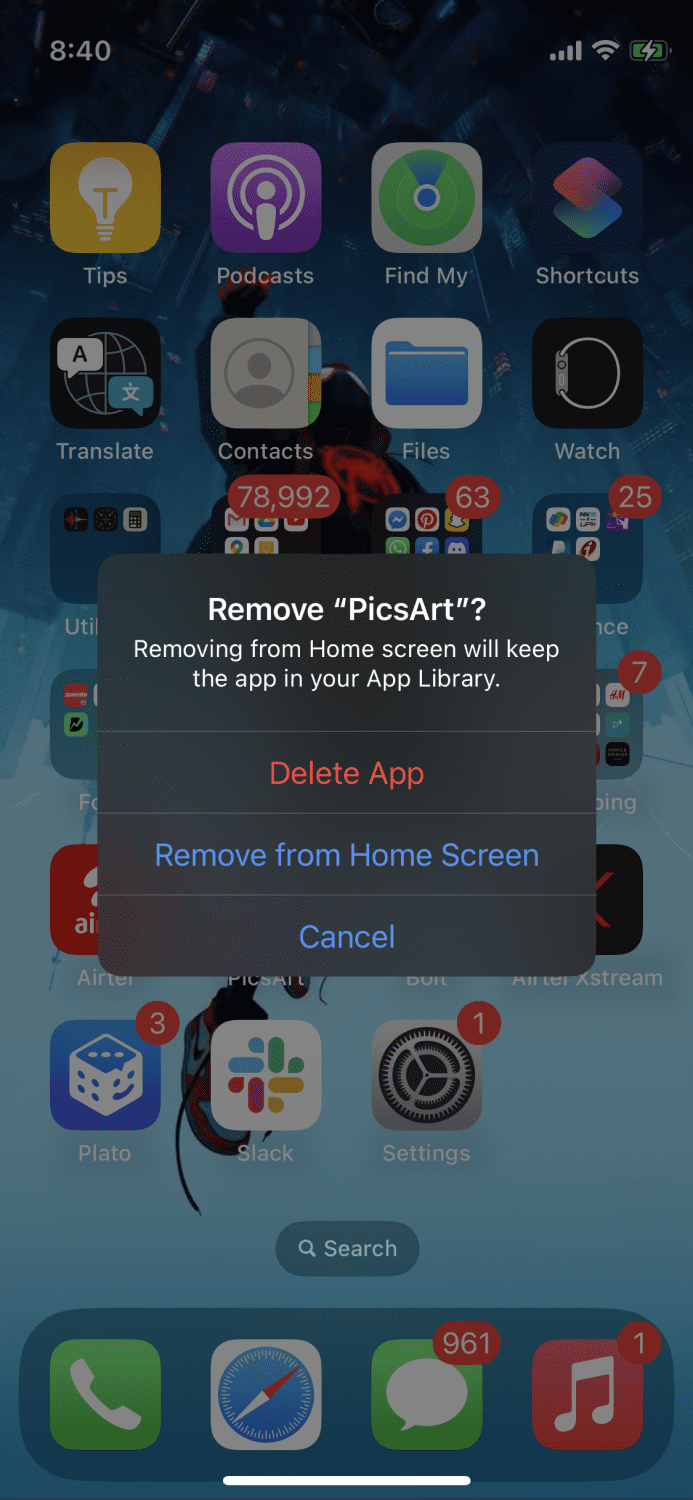
Questo nasconderà l’app dalla schermata iniziale.
Conclusione
Anche se avere molto spazio di archiviazione sul tuo iPhone è meraviglioso, può anche farci scaricare un sacco di app sul dispositivo che probabilmente non useremmo così tanto. E poiché nessuno è preoccupato per l’archiviazione, le persone non si preoccupano di eliminarli o riorganizzarli.
Questo si rivela un pasticcio a lungo termine e può consumare molto tempo ed energia e impedirti di essere produttivo.
I suggerimenti di cui sopra ti aiuteranno a organizzare le app sul tuo iPhone e a mantenere la schermata iniziale il più ordinata possibile.
Vuoi eliminare la distrazione? Scopri la funzione di stato della messa a fuoco su iPhone.